نحوه حذف دائمی مدافع ویندوز 10
آخرین نسخه ویندوز 10 با Windows Defender ارائه می شود. این Defender برای محافظت از رایانه شما در برابر ویروس ها، بدافزارها و سایر تهدیدها طراحی شده است. اگرچه ممکن است تمام ویژگی های موجود در سایر برنامه های آنتی ویروس مانند Avast Free را ارائه ندهد، اما برای بسیاری از کاربران خانگی مناسب است.
با این حال، با استفاده از بهترین نرم افزار آنتی ویروس شخص ثالث، می توانید بهتر از رایانه شخصی خود محافظت کنید. از آنجایی که نصب دو یا چند نرم افزار آنتی ویروس بر روی یک کامپیوتر توصیه نمی شود، بهتر است قبل از نصب آنتی ویروس های دیگر، Windows 10 Defender را از شرکت مایکروسافت غیرفعال کنید.
در حالی که درست است که اکثر برنامه های آنتی ویروس به طور خودکار Defender را در حین نصب غیرفعال می کنند، برخی از برنامه های آنتی ویروس کاربر را ملزم می کنند که Windows 10 Defender را به صورت دستی حذف نصب کند.
در نسخه های قبلی ویندوز، فعال یا غیرفعال کردن Defender کار سختی نبود. در تنظیمات ویندوز مدافعگزینه ای برای خاموش یا روشن کردن آن وجود داشت. در نسخه 10، مایکروسافت تنظیمات Defender را به تنظیمات منتقل کرد.
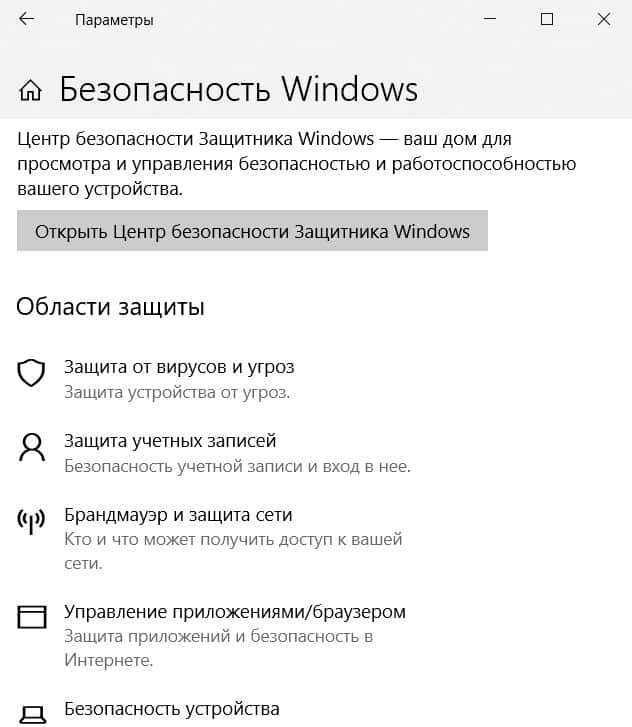
انتخاب کنید "مرکز امنیتی مدافع باز". روی تب Virus & Threat Protection و سپس کلیک کنید "تنظیمات محافظت در برابر ویروس ها و سایر تهدیدها."
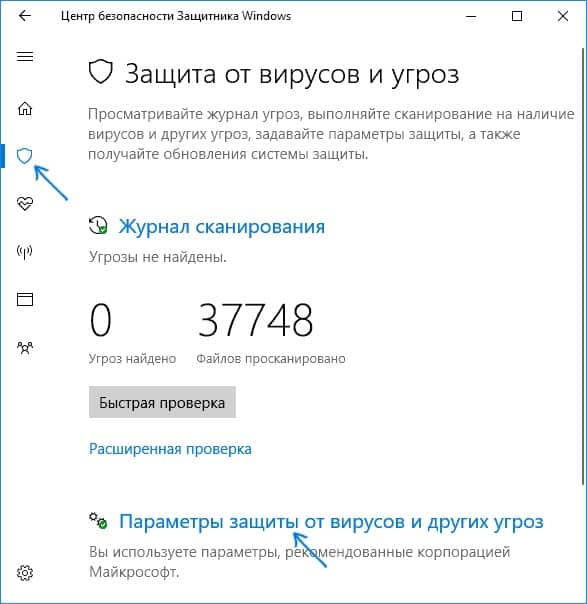

سوئیچ "محافظت در زمان واقعی" و "محافظت ابری" را در موقعیت "خاموش" قرار دهید. Defender تقریباً 15 دقیقه خاموش می شود. پس از این مدت، Windows Defender به طور خودکار راه اندازی می شود.
با استفاده از Group Policy غیرفعال کردن را کامل کنید
Group Policy Editor بخشی از Windows 10 Pro and Enterprise است. برای غیرفعال کردن Defender مراحل زیر را دنبال کنید:
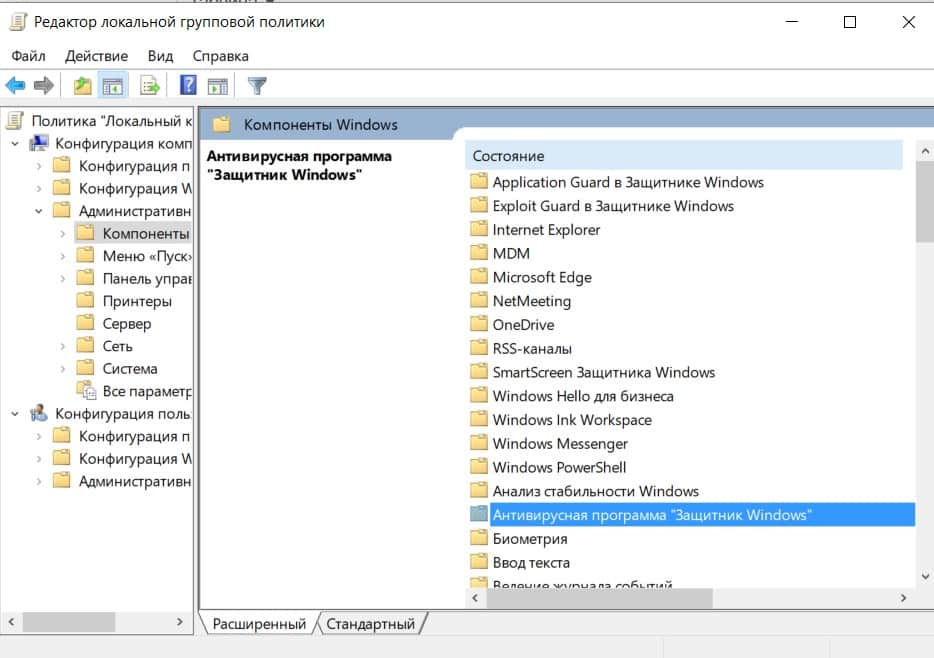
- در نیمه سمت راست پنجره مورد را پیدا خواهید کرد "ویندوز دیفندر را خاموش کنید". وضعیت خط مشی را در پنجره باز شده روی "فعال" تنظیم کنید و برای ذخیره تغییرات روی "OK" کلیک کنید.
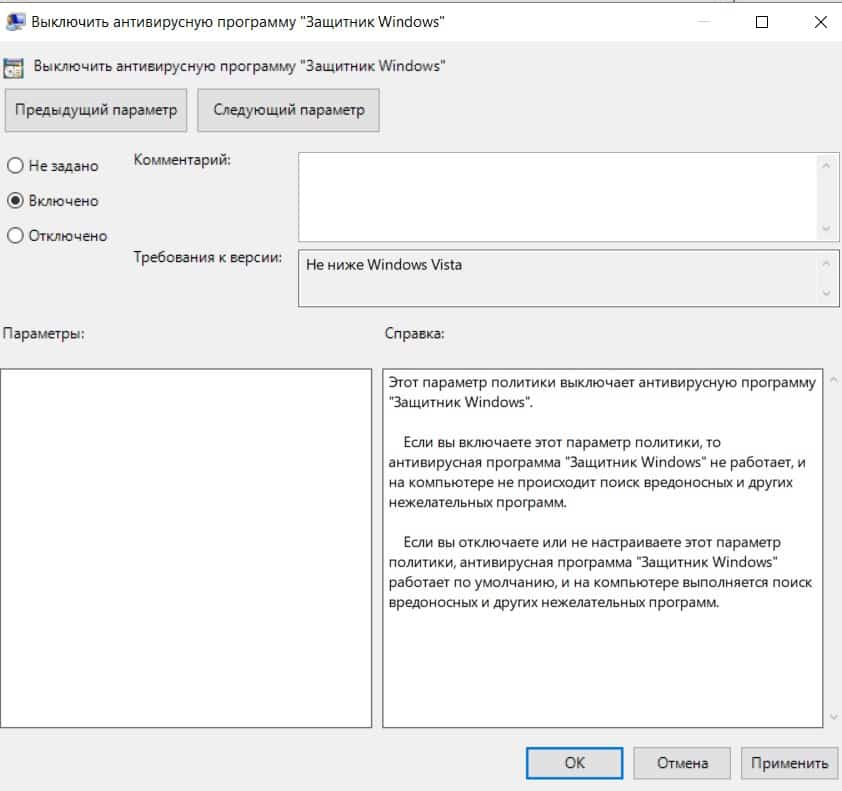
پس از انجام تغییرات، Windows Defender بلافاصله غیرفعال می شود.
غیرفعال کردن با استفاده از رجیستری ویندوز
همچنین می توانید Windows Defender را در رجیستری غیرفعال کنید. این اساساً همان تنظیماتی است که هنگام غیرفعال کردن یک برنامه در ویرایشگر خط مشی گروه روی آن نوشته می شود.
- "Start">"Run" را باز کنید.
- regedit.exe را تایپ کرده و enter را فشار دهید.
- به کلید زیر بروید: HKEY_LOCAL_MACHINE\SOFTWARE\Policies\Microsoft\ Windows Defender;
اگر تنظیمات برگزیده DisableAntiSpyware را در سمت راست مشاهده کردید، روی آن دوبار کلیک کنید و آن را روی 1 تنظیم کنید تا Windows Defender غیرفعال شود.
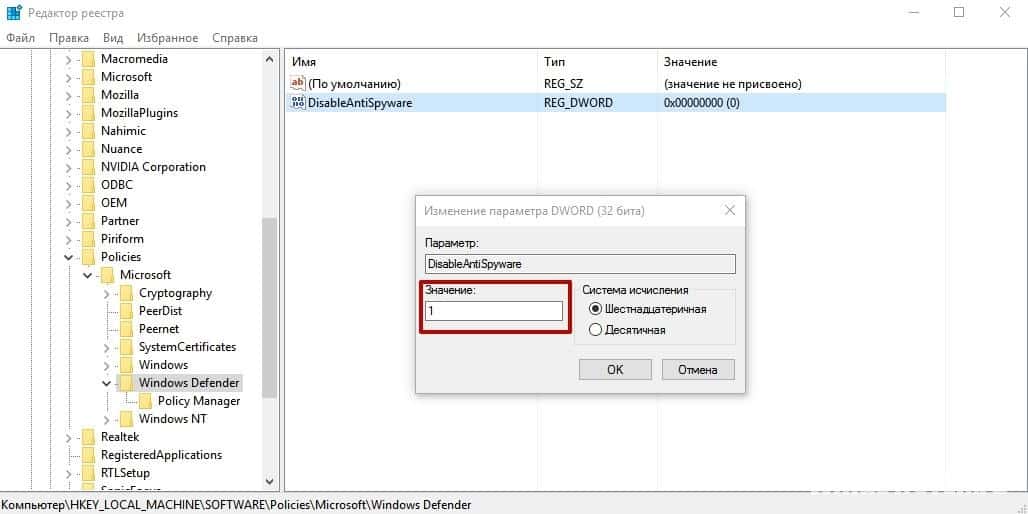
- اگر اولویت وجود ندارد، روی Windows Defender کلیک راست کرده و New > Dual (32-bit) را انتخاب کنید و نام آن را «DisableAntiSpyware» بگذارید.
